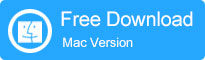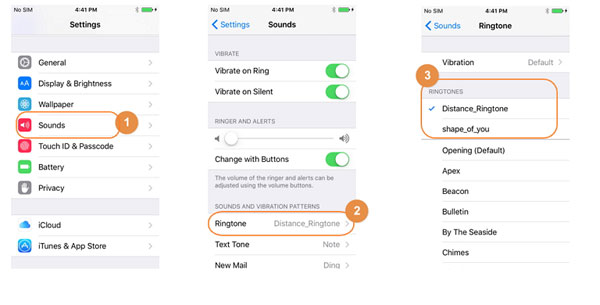iPhone XRがアップルロゴ画面でフリーズ?解決策はこちら!
最近、iPhone XRを最新のiOSバージョンに更新しました。これで、電話がAppleのロゴに貼り付けられ、画面上の進行状況バーが動かなくなりました。何度か再起動しましたが、何も起こりません。 Appleロゴを渡して、データを失うことなく通常に戻す方法はありますか?
iPhone XRは素晴らしいですが、完全に完璧なデバイスではありません。ソフトウェアの更新に失敗した、アプリの誤っている、またはハードウェア関連の問題のために、突然適切に動作を停止することがあります。この記事に到達した場合は、「Appleロゴ画面に詰まっているiPhone XR」エラーを修正し、電話を再度動作させることをお勧めします。
Recommended Read: iPhone 15へのiTunes音楽の転送方法(同期なし/あり)
恐れることはありません。AppleLogo(ロードバー付き)で凍結されたiPhone XRは簡単に修正できます。ここでは、デバイスをAppleストアまたは認定サービスプロバイダーに持ち込む前に、問題を修正する方法に関する4つのシンプルで効果的なオプションをまとめました。
なぜiPhoneはAppleロゴに貼り付けられているのですか
iPhone XRの問題は、Appleのロゴ(および進行状況バー)に貼り付けられます(および進行状況バー)が表示される可能性があります。充電器に電話をかけるとき、またはiTunesから復元した後、iOSの新しいバージョンにアップグレードすることができます。ほとんどすべての場合、ソフトウェア関連の問題が発生しています。また、問題を引き起こすデバイス内のハードウェアダメージになることもあります。
この記事では、ソフトウェアクラッシュのトラブルシューティングに焦点を当てます。 iPhone XRにAppleロゴに詰まってオンにならない内部コンポーネントの損傷がある場合は、専門家によって修理することが最善です。
iPhone XRを強制再起動します
不明なグリッチが、iPhone XRが白いAppleのロゴで黒い画面に詰まったり、Appleロゴの白い画面に貼り付けたりすることがある場合があります。解決する簡単な方法は、デバイスを強制的に再起動することです。これを行うのは非常に簡単なプロセスであり、データを消去しません。まず、ボリュームアップボタンをすばやく押してリリースし、ボリュームダウンボタンをすばやく押してリリースし、Appleロゴが表示されるまで約10秒間サイドボタンを押し続けます。 (画面が黒くなってiPhone XRがシャットダウンして再起動するのを待ってもボタンを放しないでください)
注:問題を修正するために、iPhone XRを数回強制的に再突破する必要がある場合があります。
iPhone XRがForceの再起動後にApple Logo Loopに戻るのを確認した場合は、コンピューターに接続し、デバイスをリカバリモードに入れてiTunesを介して更新または復元することをお勧めします。
iPhone XRを回復モードにします
Appleはあなたの痛みを感じます – ソフトウェアの不具合は、時々あなたのデバイスを適切に動作させないようにすることができます、そして、簡単な再起動は問題を修正しません – そして、リカバリモードを導入して、Appleロゴにiphone XRが引っかかっていて、再起動しないように問題に対処するのに役立ちます。
先に進む前に、コンピューターに最新バージョンのiTunesがインストールされていることを確認してください。 iPhone XRがバックアップから復元されたり、以前のデバイスから移行したりしてAppleロゴに貼り付けられている場合は、画面上の進行状況バーが少なくとも1時間移動していないことを確認してください。
リカバリモードを使用して、Appleロゴ画面に詰まったiPhone XRを修正するには、以下を実行します。
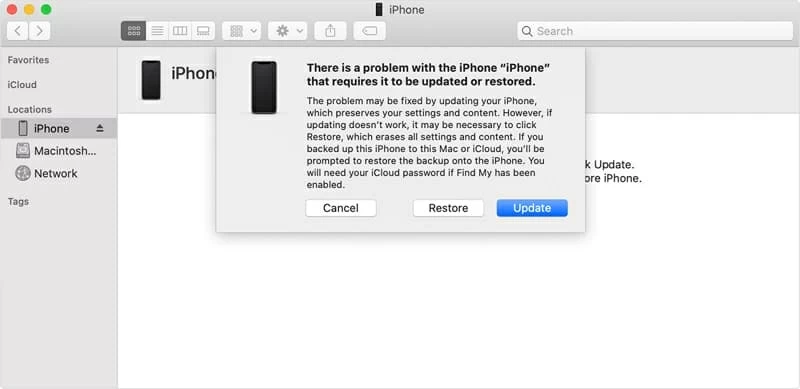
更新が失敗した場合は、最初から手順を繰り返し、今回は[復元]をクリックします。これにより、電話(!)のすべてを拭き取り、完全な復元を行います。
「iPhone「iPhone」を更新できませんでした。未知のエラーが発生しました。(14)」メッセージをiPhoneを更新すると? Appleのサポート記事を確認してください: iOSはエラーを更新および復元します。
ここで概説されている回復モードがAppleロゴでiPhone XRが固定されていない場合、次のステップはプロのシステム修理ツールを使用することです。
iOSシステム修理プログラムを使用します
Appleロゴが自動的にループに固定されていることを主張するさまざまなシステム修理ソフトウェアがあります。シンプルで効率的なものを探しているなら、iOSシステムの回復が必要です。このツールには、ユーザーの側でのやり取りや思考はほとんど必要ありません。これにより、iOSシステムを使用したソフトウェアエラーを特定し、自動的に解決するのに役立ちます。 WindowsとMacコンピューターの両方でうまく機能します。何よりも、電話のデータは触れません。
iOS System Recoveryを使用して、iPhone XRデバイスのAppleロゴスタック問題を診断および解決する方法は次のとおりです。
ステップ1:ツールを実行し、デバイスを接続します
iOSシステムの回復を開くと、ナビゲートしやすいメインインターフェイスが表示されます。
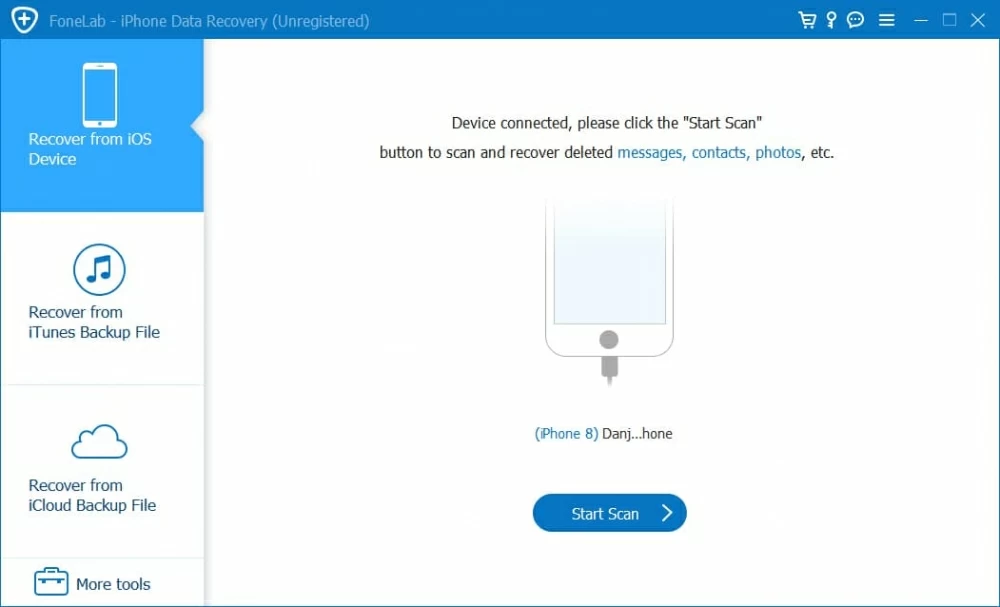
[その他のツール]をクリックして、左下隅にある[その他のツール]をクリックすると、iPhoneデータリカバリ、iOSシステムリカバリ、iOSデータバックアップ&復元の3つのオプションが表示されます。
この場合、「iOSシステムリカバリ」オプションを選択して続行します。

ステップ2:修復モードを選択します
次の開くウィンドウで、[開始]をクリックして次のステップに移動します。

次に、デバイスを最適化するために選択する修理タイプを決定することができます。1つは「標準モード」(推奨)で、もう1つは「Advanced Mode」です。前者はほとんどの場合に機能し、デバイス上のデータを失うことはありませんが、後者のオプションはより深刻な問題を修復するのに役立ちます。
「高度なモード」を実行すると、携帯電話のすべてが消去され、デバイスを工場の新鮮な状態に戻すことが重要です。注意してください。

ステップ3:iOSファームウェアをダウンロードします
次に、リストから必要な適切なiOSファームウェアを選択し、[ダウンロード]ボタンをクリックし、「次」をクリックします。

ステップ4:iPhone XRでAppleロゴの問題を修正します
選択に満足したら、[修正]ボタンをクリックしてデバイスの修正を開始します。

プロセスには数分かかる場合があります。完了したら、iPhone XRが再起動して通常に戻る必要があります。
DFU復元を実行します
iPhone XRが最後の手段としてAppleロゴが点滅している状態でループでフリーズし続けている場合は、この問題を再ルビューするためにDFUモードからiPhone XRを復元することを検討することをお勧めします。
重要:これは、DFUの復元を行うと、iPhone XRのすべてのデータと設定が一掃されることを思い出してください。先に進む前にiTunesまたはFinderによって認識できる場合は、コンピューターに接続し、完全なバックアップを作成することをお勧めします。
DFUモードから復元するには、次のことを行います。
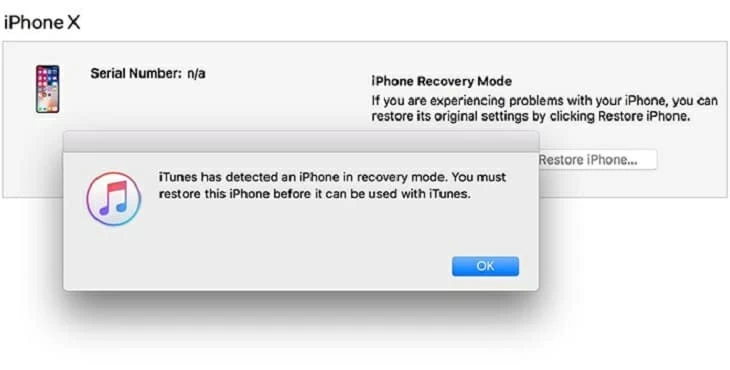
注:DFUモードに入るのが難しいため、数回トライしてDFUモードに入る必要がある場合があります。
ハードウェアの修理
上記のすべてのオプションを通過した後、iPhone XRがまだ画面にAppleのロゴを表示し続けている場合、ハードウェアの問題がある可能性があります。いくつかの部品が誤動作すると問題が発生する可能性があります。最も可能性の高いものは、画面、ロジックボード、またはプロセッサです。
地元のApple Storeで予約することをお勧めします Appleの専門家から助けを得てください (修復オプションが保証の対象であることを確認してください)、またはAppleが検査を受けるためにサポートを信頼している近くのサービスプロバイダーに電話を持って行ってください。保証が長い間期限切れになっている場合、おそらくそのハードウェアコンポーネントの修理または交換の代金を支払う必要があります。

結論
iPhone XRで冷凍アップルロゴ画面を取得することはイライラするエクスペリエンスになる可能性がありますが、専門家からの技術サポートに連絡する前に問題を解決するためにできることがたくさんあります。うまくいけば、上記のこれらのトラブルシューティングのトリックの1つが、iPhone XRを再び動作させることができることを願っています。
関連記事
iPadはオンになりません
iPhone XSが充電していない理由
iPhoneがsupport.apple.com/iphone/Restoreと言っているときに何をすべきか